La correspondance quotidienne par e-mail implique souvent l'envoi de fichiers vidéo à vos collègues et clients, mais toutes les plates-formes de messagerie comme Gmail, Outlook ou iCloud ont des limites de taille de fichier vidéo . Vous ne pouvez envoyer que des fichiers inférieurs à 25 Mo avec Gmail ou 20 Mo avec Outlook , donc iCloud peut être une solution rapide pour tous les utilisateurs d'iPhone et de Mac car sa limite de taille maximale est de 5 Go.
L'envoi de fichiers vidéo volumineux par e-mail peut prendre du temps, et la vitesse à laquelle vous pouvez télécharger un fichier dépend de la vitesse du haut débit que vous utilisez. Donc, dans cet article, je vais vous montrer comment compresser des vidéos volumineuses et les envoyer par e-mail à l'aide d'ordinateurs Mac et PC ou de smartphones.
Cela pourrait vous intéresser :
- Comment ajouter une signature sur Outlook 2021
Compression et envoi de fichiers vidéo volumineux par e-mail
Il existe plusieurs méthodes différentes que vous pouvez utiliser pour réduire la taille d'un gros fichier vidéo . Le moyen le plus rapide et probablement le plus simple consiste à changer la résolution de la vidéo , mais réduire la fréquence d'images et le débit binaire ou simplement sélectionner un nouveau format vidéo pour un clip vidéo peut également réduire sa taille. Voici comment vous pouvez compresser et envoyer des fichiers vidéo volumineux par e-mail.
1. Réduction gratuite de la taille des fichiers vidéo Lage avec iMovie
Tous les propriétaires de Mac peuvent éditer et compresser les séquences qu'ils enregistrent avec l'éditeur vidéo iMovie gratuit. De plus, l'envoi d'une vidéo par e-mail est également une option à votre disposition si vous choisissez de compresser des vidéos avec iMovie.
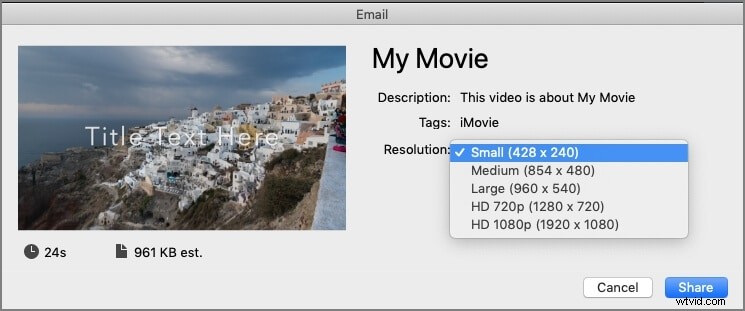
Importez simplement un clip vidéo dans iMovie et coupez, découpez ou appliquez des effets visuels à une vidéo avant de réduire sa taille. Cliquez sur Partager option dans le menu Fichier puis choisissez la fonction E-mail. Assurez-vous de sélectionner le Petit paramètre afin de s'assurer que le fichier est compressé à une taille appropriée, puis ajoutez simplement l'e-mail du destinataire et le message que vous souhaitez lui envoyer.
Vous pouvez également utiliser le standard Exporter processus pour modifier la résolution d'une vidéo et adapter sa taille aux exigences de la plate-forme d'e-mailing que vous utilisez.
2. Compresser des vidéos dans l'éditeur vidéo Filmora sur Windows PC et Mac OS
Un logiciel de montage vidéo comme Filmora de Wondershare vous permet de manipuler les séquences que vous enregistrez avec votre smartphone ou votre appareil photo numérique comme vous le souhaitez. Après avoir importé un clip vidéo dans Filmora et l'avoir placé sur la timeline, vous pouvez couper toutes les parties de la vidéo que vous ne souhaitez pas inclure dans sa version finale. Ce faisant, vous réduisez également la taille du clip vidéo et faciliter l'envoi par e-mail.
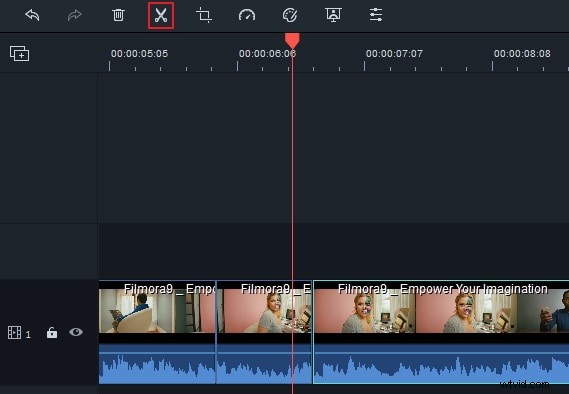
Vous pouvez également utiliser la fenêtre d'exportation de Filmora après avoir terminé l'édition d'une vidéo, pour modifier le format de fichier et le débit binaire d'une vidéo ou pour diminuer sa résolution . Filmora vous permet de choisir parmi une variété de formats de fichiers de sortie et il vous permet également d'optimiser les vidéos que vous envoyez par e-mail pour les utiliser sur différents appareils de lecture vidéo.
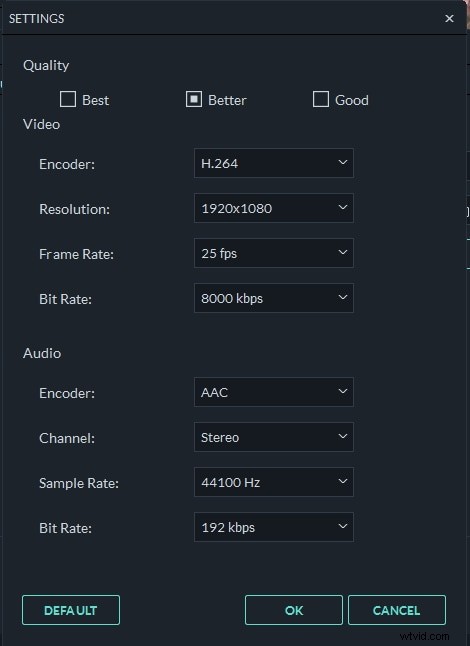
Même si vous pouvez télécharger des vidéos sur YouTube ou Vimeo directement depuis Filmora, le partage de vidéos avec vos collègues par e-mail n'est pas une option.
3. Compressez des vidéos en ligne avec Media.io gratuitement
Il existe plusieurs façons de compresser des vidéos volumineuses sur Media.io, car il s'agit d'une boîte à outils vidéo en ligne tout-en-un. Media.io vous permet de créer votre contenu selon votre imagination ! Après avoir importé un clip vidéo dans l'éditeur vidéo Media.io et l'avoir placé dans la chronologie, vous pouvez découper toutes les sections de la vidéo que vous ne souhaitez pas inclure dans la version finale de la vidéo. De cette façon, vous pouvez réduire la taille de la vidéo.
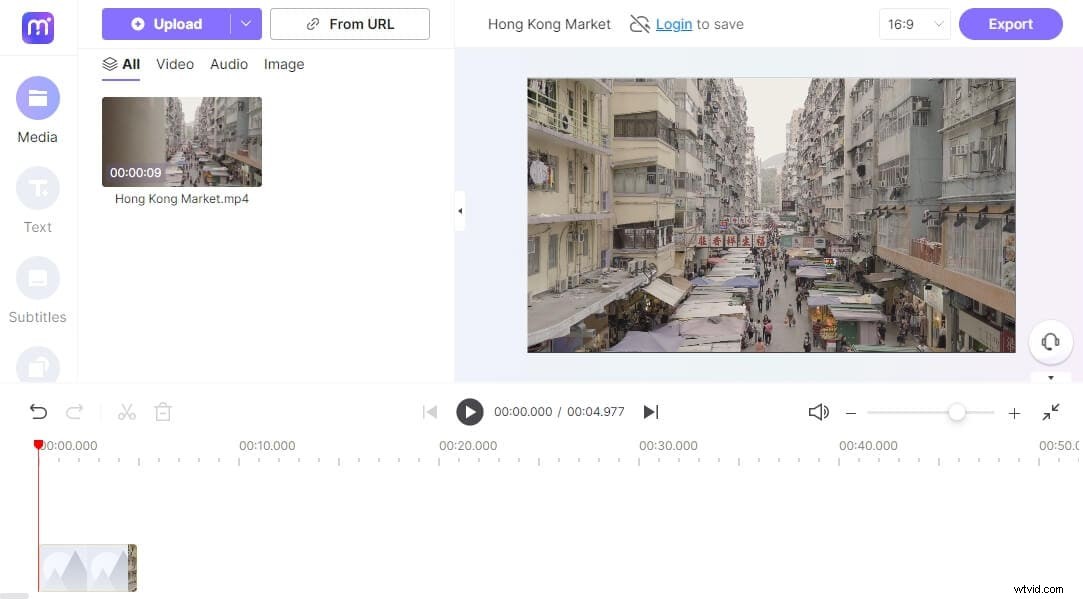
Vous pourrez également minimiser la taille du clip vidéo, ce qui facilitera sa diffusion par e-mail. Après avoir terminé le montage d'une vidéo, vous pouvez utiliser la fenêtre de téléchargement de Media.io pour modifier le format de fichier et le débit binaire de la vidéo, ainsi que la taille du fichier du film. Media.io vous permet de sélectionner parmi une gamme de types de fichiers de sortie.
De plus, vous pouvez compresser plusieurs fichiers à la fois avec l'option de compression vidéo par lots de son compresseur vidéo en ligne. Il vous permet de configurer différentes résolutions vidéo, notamment 1080p, 720p, 480p, 360p, 240p et 144p. En outre, il prend en charge les codecs vidéo tels que MP4, WEMB, MOV, AVI, MKV et WMV, de sorte que vous compressez des vidéos en ligne gratuitement sans filigrane.
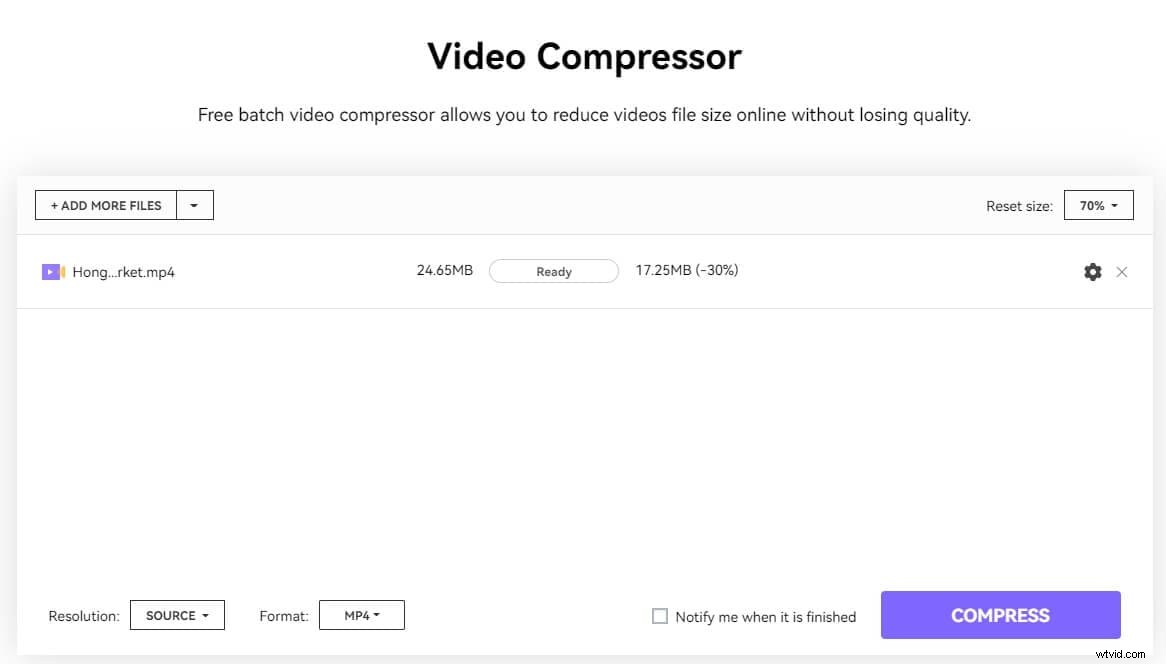
4. Utilisation d'appareils Android pour réduire la taille d'un fichier vidéo
Les derniers modèles de smartphones Android peuvent capturer des vidéos nettes et nettes à haute résolution, mais la taille de ces fichiers dépasse les limites des plateformes de messagerie telles que Gmail ou Outlook. Il existe une variété d'applications de compression vidéo vous pouvez utiliser pour réduire la taille des fichiers vidéo directement depuis votre appareil Android.
L'application de compression vidéo que vous allez choisir dépend d'une multitude de facteurs. C'est pourquoi vous devez prendre en compte la méthode de compression vidéo utilisée par une application ou le nombre de fichiers vidéo de sortie pris en charge formats avant d'opter pour un compresseur vidéo ou l'autre.
Nous vous recommandons d'utiliser l'application Video Converter car elle vous permet de réduire les vidéos que vous avez enregistrées avec votre téléphone Android et de les envoyer par e-mail ou SMS.
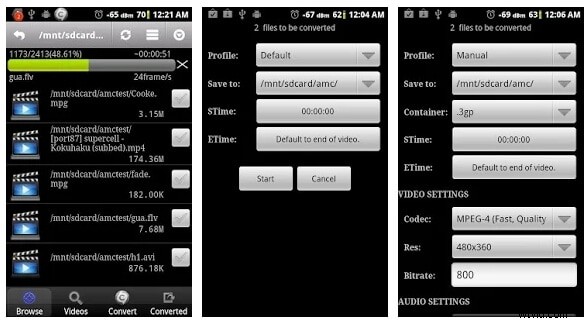
Il vous suffit d'importer les vidéos que vous souhaitez compresser dans l'application, de changer le profil en manuel, puis de sélectionner le codec et d'ajuster la résolution et la fréquence d'images de la vidéo. Vous pouvez également utiliser les fonctionnalités de compression par lots de l'application. si vous souhaitez réduire la taille de plusieurs fichiers en même temps.
5. Compresser des fichiers vidéo volumineux avec des iPhones
La taille des fichiers vidéo que vous créez avec votre iPad ou iPhone peut vous empêcher de les envoyer par e-mail. En plus d'installer iMovie sur votre appareil, vous devriez également envisager d'utiliser une application de compression vidéo gratuite pour iOS. La plupart des compresseurs vidéo pour iPhone et iPad n'offrent pas d'outils de montage vidéo, c'est pourquoi nous vous recommandons d'utiliser l'application Video Slimmer qui vous permet de découper, fusionner ou faire pivoter des clips vidéo.
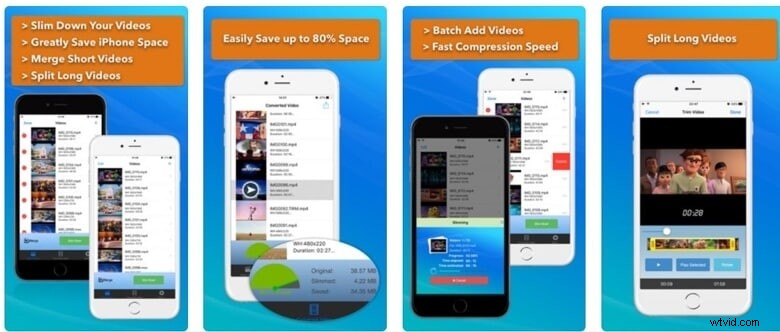
Réduire la taille d'une vidéo avec cette application basée sur iOS est un processus simple, mais sa durée dépend de la taille de la vidéo que vous compressez. Importez simplement un fichier que vous souhaitez réduire et appuyez sur l'icône Plus pour ajuster la résolution et les dimensions de la vidéo.
Une fois que vous avez inséré les nouvelles valeurs, vous devez appuyer sur Slim Now et attendez que le processus de compression soit terminé. Assurez-vous de compresser une vidéo à une taille qui correspond à la limite de taille de fichier de la plate-forme d'e-mail que vous utilisez.
Comment envoyer des fichiers vidéo volumineux par e-mail sans réduire leur taille ?
Ces dernières années, il est devenu possible d'envoyer des fichiers de plus de 25 Mo avec des plateformes de messagerie telles que Gmail, OneDrive ou iCloud avec le service cloud , vous n'avez donc pas à passer par le processus de compression du fichier vidéo chaque fois que vous souhaitez envoyer une vidéo par e-mail.
1. Envoi de fichiers vidéo volumineux via Gmail
Il suffit d'un clic pour commencer à télécharger le fichier vidéo depuis votre compte Gmail. Cliquez simplement sur l'icône Google Drive et rendez-vous sur l'onglet Télécharger. Vous pouvez ensuite glisser-déposer un fichier vidéo d'un dossier sur votre disque dur local vers Google Drive, puis appuyer sur le bouton Télécharger. La durée du processus de téléchargement dépend de la taille du fichier et de la vitesse de votre connexion Internet.
2. Joindre des fichiers vidéo volumineux aux e-mails que vous envoyez avec Outlook
La taille maximale du fichier que vous pouvez envoyer via Outlook ne peut pas dépasser 20 Mo, ce qui peut limiter vos options si vous devez envoyer quotidiennement des vidéos par e-mail. Heureusement, Outlook offre un moyen simple de joindre des fichiers vidéo volumineux à tous les e-mails que vous envoyez via cette plateforme d'e-mails.
Cliquez sur l'icône de la grille en pointillés puis sélectionnez l'option One Drive dans le menu déroulant. Ensuite, il vous suffit de choisir si vous souhaitez télécharger un seul fichier vidéo ou un dossier entier. Vos fichiers commenceront à être téléchargés immédiatement, vous devez donc simplement créer un nouvel e-mail, cliquer sur l'icône Joindre et sélectionner les fichiers vidéo que vous avez ajoutés à One Drive. Cliquez sur le bouton Suivant, puis choisissez l'option Joindre en tant que fichier unique et continuez à insérer l'e-mail du destinataire et le message.
3. Utiliser iCloud pour envoyer des fichiers vidéo volumineux
Avant de pouvoir commencer à envoyer des fichiers vidéo volumineux avec iCloud, vous devez d'abord vous assurer que la fonction Utiliser le dépôt de courrier lors de l'envoi de pièces jointes volumineuses est activée . Vous pouvez le faire en cliquant sur l'icône d'engrenage et en sélectionnant les Préférences option. Rendez-vous sur l'onglet Composer et assurez-vous que la case Utiliser le dépôt de courrier lors de l'envoi de pièces jointes volumineuses est cochée. L'activation de cette fonctionnalité définira la limite de taille maximale des fichiers d'iCloud à 5 Go.
Cliquez sur Terminé et continuez à composer un nouvel e-mail comme vous le feriez normalement. Joignez le fichier vidéo que vous souhaitez envoyer à l'e-mail, puis insérez toutes les autres informations pertinentes.
L'envoi de vidéos par e-mail ne doit pas nécessairement être un processus extrêmement long qui prend du temps, car la compression d'une vidéo est facile sur les plates-formes macOS, Windows, iOS ou Android. Chaque application de compression vidéo que nous avons abordée dans cet article vous permet de réduire les vidéos même si vous n'avez aucune expérience préalable, il est donc préférable de choisir celle qui convient le mieux à vos demandes de compression vidéo. Quels appareils et applications utilisez-vous pour compresser vos vidéos ? Laissez un commentaire ci-dessous et partagez vos opinions avec nous.
